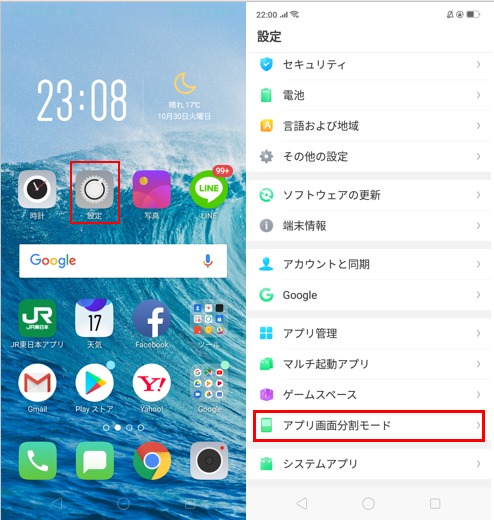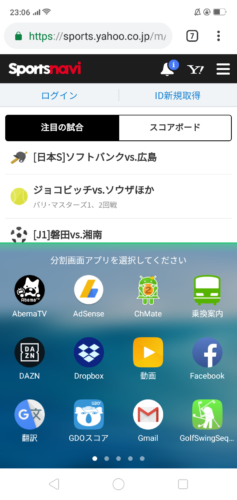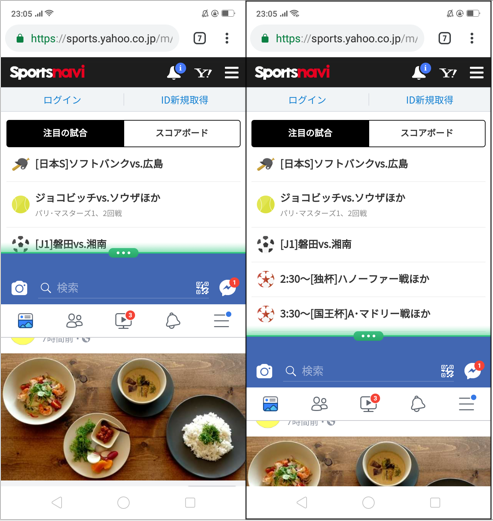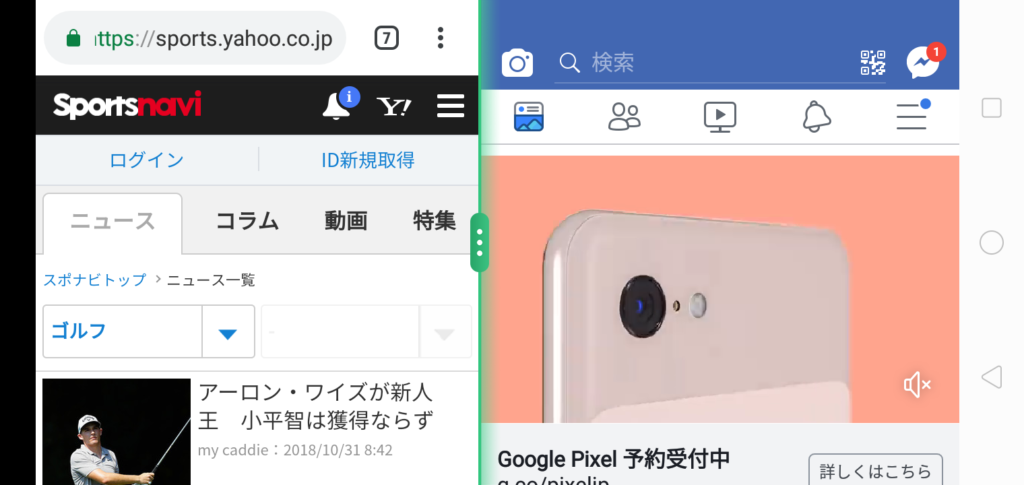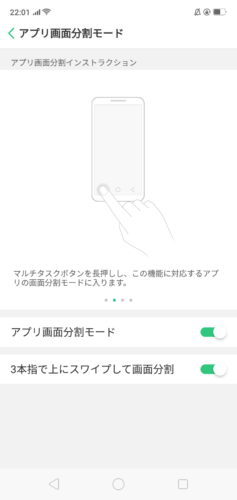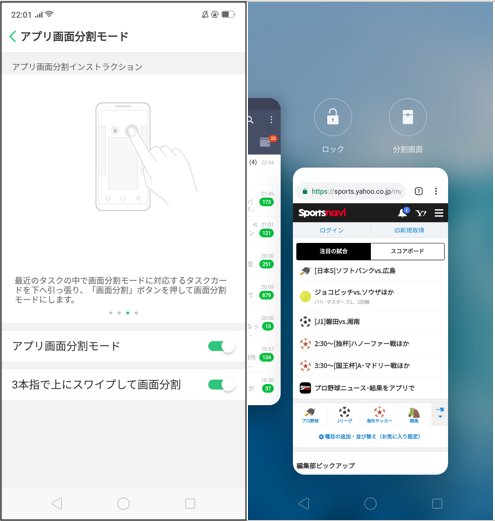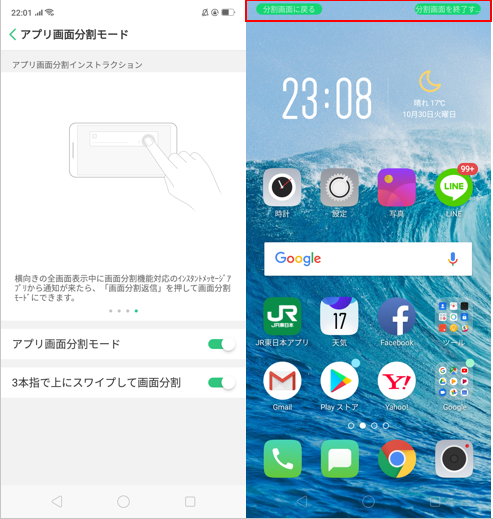このページでは、OPPO Reno AなどOPPOスマートフォンの初期設定を行う際、「アプリ画面分割モード」の使い方・設定について、取説のように画像を交えてマニュアル的にレビューしています。(画像はクリックすると拡大できます)
アプリ画面分割モードの設定では、画面上で2つのアプリを表示させる為に指でスワイプして画面を分割する設定や、タスクボタンを長押しして表示させるなどの機能がありますので、項目ごとに説明書の様に紹介します。なお、今回実施した端末はOPPO R15Neoになります。
①左:まずはホーム画面(ホームスクリーン)にある赤枠の「設定」を押します。
右:こちらが「設定」の一覧画面です。下の方にあるの「アプリ画面分割モード」をタップします。
②ここからはアプリ分割画面モードを実行する設定方法(インストラクション)について、それぞれご紹介していきます。
そもそもアプリ画面分割とは何でしょうか。アンドロイドのスマートフォンで、Android 7.0以降のOSを使用している機種では「マルチウィンドウ機能」が実装され、画面を分割してそれぞれに異なるアプリを同時に表示できるようになりました。
OPPOのスマートフォンは独自の「Color OS」を使用していますが、AndroidをベースにしたOSですので同様にマルチウインドウ機能(アプリ画面分割)が実行できるようになっています。
上記の画像は、「分割画面モードに対応するアプリ内で、3本指を上にスワイプして分割画面をオンにする」という設定方法を紹介しています。
③こちらは試しに、Chromeブラウザを開き「3本指を上にスワイプして分割画面をオンにした」ところです。すると画面の下に分割画面アプリに対応したアプリ一覧が表示され、Chromeと同時に2画面で開くアプリを選ぶことができます。2画面に対応していないアプリも含まれています。
④左:こちらはChromeと同時に開くアプリとして「Facebook」を選んだところです。画面真ん中で2画面に別れ、ChromeとFacebookが表示されています。もちろん各々のアプリを動かしwebを閲覧したり、いいねを押したりする事ができます。
右:真ん中の分割ラインを動かすと、どちらかのアプリを広く表示させることもできます。
⑤「画面縦向きのロック」をオフにしていれば、画面を回転させると横向き画面で見ることもできます。その場合の2画面分割は上記のように、各アプリは縦向きで2つヨコに並ぶ形で表示されます。
※「画面縦向きのロック」の設定についてはコチラ
【関連記事】OPPO R15Neoなどの「ディスプレイと輝度」設定方法
⑥3本指でのスワイプ以外の、アプリ分割画面モードを実行する設定方法(インストラクション)についてご紹介します。まずこちらは「マルチタスクボタンを長押しし、アプリの画面分割モードにする」方法です。この方法を実行するには、まず分割画面モードに対応するアプリを開いた上で、画面最下部「□」のマルチタスクボタンを長押しすると画面分割モードになります。
⑦左:続いては「最近のタスクの中で画面分割モードに対応するタスクカードを下に引っ張り、画面分割ボタンを押して画面分割モードにする」設定方法です。
右:では具体的な実行方法をご紹介しましょう。まずは画面最下部「□」のマルチタスクボタンを押すと、最近のタスク(実行していたアプリの一覧)が出てきます。ここではそのうちで「Chrome」を指で下に引き下げたところですが、このように「分割画面」のマークが出てきます。こちらを押すと、画面の下に分割画面アプリに対応したアプリ一覧が表示され、Chromeと同時に2画面で開くアプリを選ぶことができます。
⑧左:最後のアプリ画面分割インストラクションをご紹介しましょう。こちらは「横向きの全画面表示中に、画面分割機能対応のインスタントメッセージアプリから通知が来たら、画面分割返信を押して画面分割モードにできる」機能です。
右:画面分割でアプリを使用していた際、ホーム画面に戻ると画面上部(赤枠内)にメッセージが表示されます。左側のメッセージが「分割画面に戻る」で、こちらを押すと先ほど使用していたアプリに戻ります。右側のメッセージが「分割画面を終了する」で、こちらを押すと分割画面機能が終了となります。
以上がOPPOスマートフォン「アプリ画面分割モード」の設定方法のご紹介となります。
【関連記事】OPPOスマートフォン 各種設定方法一覧